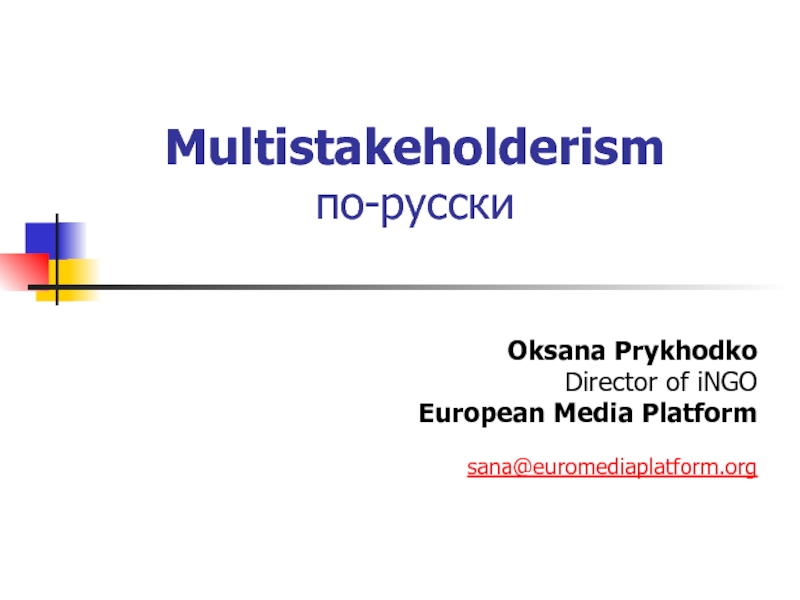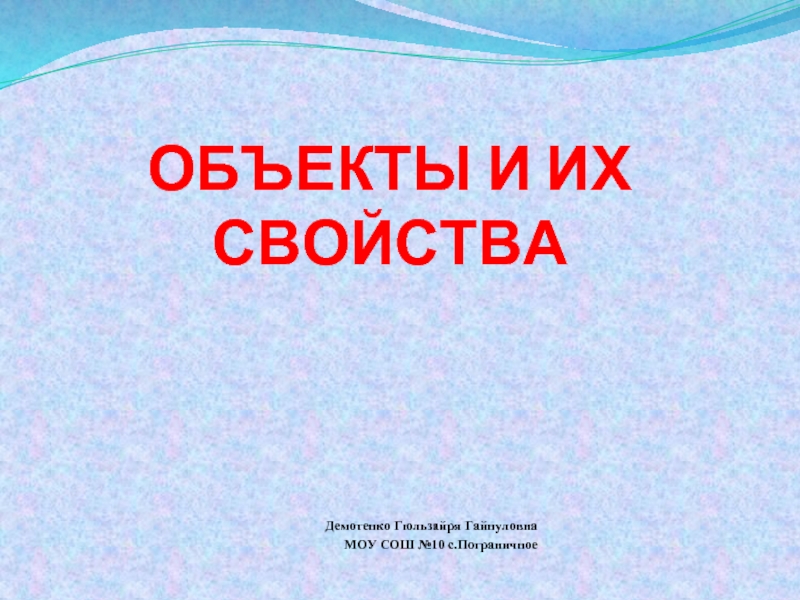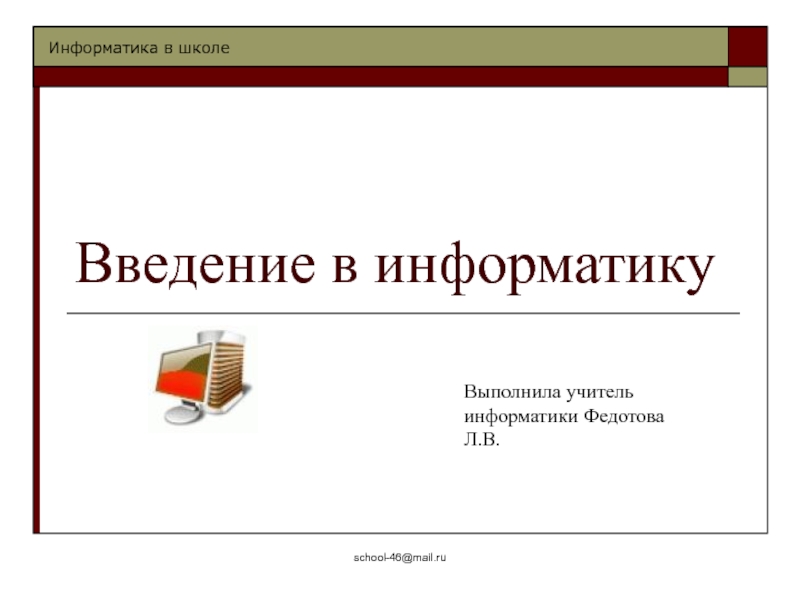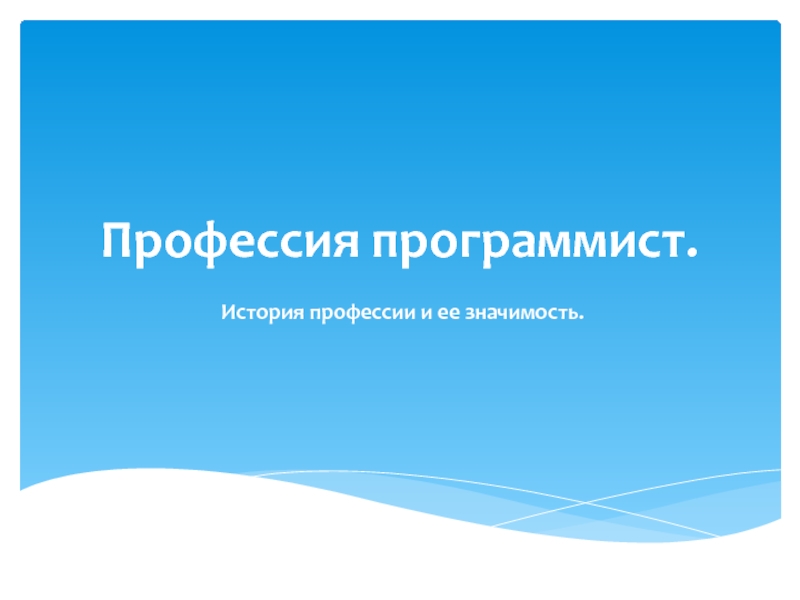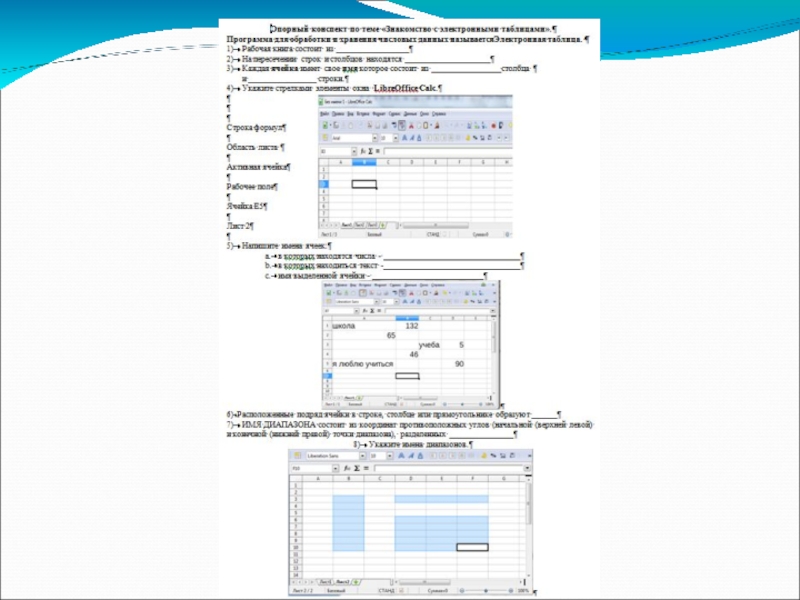некоторая последовательность байтов.
Каждый файл имеет имя. Имя состоит из двух
частей: левой и правой.По типу файла компьютер определяет: этот файл - программа или этот файл - документ.
Если в типе файла стоят обозначения .exe или .com, то это программы, всё остальное документы.